こんにちは!てんぱと申します。
今回はDellのハイエンドモニター「U3425WE」をレビューいたします。
仕事やゲーム、動画視聴、ブログ執筆など、様々な用途で約1か月間使用しましたので、幅広い方の参考になれば幸いです。
ただし、筆者は専門家ではないため、いちユーザー目線でのレビューとなります。
なお、レビューに使用したU3425WEは、デル アンバサダープログラムの一環としてDell様よりお借りしました。
誠にありがとうございます。
U3425WEの概要

U3425WEのスペック
U3425WEは、DELLのハイエンドシリーズで、仕事もゲームも両立できるスペックが魅力です。
主なものを以下にまとめました。
| 商品名 | 曲面Thunderboltハブ モニター U3425WE |
| 画面サイズ | 34.14インチ(曲面) |
| 解像度 | WQHD (3440 x 1440) |
| パネルタイプ | IPS Black |
| リフレッシュ レート | 最大120Hz |
| 応答速度 | 8ms(通常)、5ms(高速) ※測定方法不明 |
| コントラスト比 | 2000:1 |
| 輝度 | 300 cd/m² |
| 視野角 | 178°/178° |
| 接続オプション | Thunderbolt 4 (90W給電対応)、USB-C、HDMI 2.1、DisplayPort 1.4、 USB Type-A x 5、Ethernet |
| スピーカー | 5W x 2 |
| 本体サイズ (高さ×幅×奥行) | スタンドあり:392.83 mm~542.83 mm x 813.46 mm x 240.43 mm スタンドなし:359.15 mm x 813.46 mm x 105.08 mm |
| 重量 | スタンドおよびケーブル含む:10.81 kg パネルのみ:7.78 kg |
| VESA | 100 mm x 100 mm |
| その他機能 | KVMスイッチ、Picture-by-Picture (PBP)、ComfortView Plus (低ブルーライト) |
U3425WEの外観
正面

斜め


上面 湾曲は緩やかめ

背面

電源のオン/オフボタン、ジョイスティック

底面 U3425WEの特徴である豊富なポート類

ベゼル

U3425WEのスタンド調整機能
高さ調整(150 mm)


傾き調整(-5°/+21°)


回転(-4°/+4°)


左右角度(-30°/+30°)


良かった点
U3425WEを実際に1か月間使用し、特に良かったと感じた点は下記5点です。
ドッキングステーションやUSBハブが不要になった
筆者はノートPCを外出時に持ち出すことが多く、普段はドッキングステーションを使用しています。
ケーブル1本で電源・LANケーブル・周辺機器類と接続できるため、帰宅後の接続の手間が省けとても便利です。
U3425WEは「Thunderboltハブモニター」という商品名の通り、非常に豊富なポートが搭載されています。
そこで今回、元々ドッキングステーションに接続していた下記の周辺機器をU3425WEに接続し、モニター⇔PC間はThunderbolt 4ケーブル1本で問題なく動作するか検証してみました。
- LANケーブル
- キーボード(ロジクール MX KEYS mini)
- マウス(ロジクール M750)
- ストリームコントローラー(Ulanzi D200)
- ゲームコントローラー(DUALSHOCK 4)

結果、全て問題なく動作しました。
映像出力とPCの充電(最大90W)も、もちろんThunderbolt 4ケーブル1本で正常に行えています。

これだけ接続してもまだポートにはかなり余裕があるため、一般的なデスク環境あればドッキングステーションやUSBハブは不要になり、デスク周りをスッキリさせることができます。
目の疲れが軽減された

U3425WEは環境光センサーが内蔵されており、周囲の光レベルに基づいて明るさと色温度を最適化してくれます。
わざわざ手動で調整する手間がなく、常に目に優しい設定を保ってくれるのは地味にありがたいです。
また、ComfortView Plusという機能により、色精度を落とすことなく有害なブルーライトをカットしてくれます。
筆者は1日の大半をモニターを見て過ごしていますが、以前使っていたモニターと比べて目の疲れが明らかに軽減されたと感じました。
「PbP/PiP」で2台のPCの画面を出力できる

U3425WEには、2台のPCの画面を1台のモニターに同時表示できる「PbP(Picture by Picture)」機能が搭載されています。
筆者は仕事用PCとプライベート用PCの2台を使用しており、これまでは必要に応じてモニター入力を切り替えていました。
しかし「PbP」機能を使うことで、両方の画面を常に表示できるようになり、切り替え不要で非常に快適になりました。
画面分割は50%-50%、74%-26%、26%-74%の3パターンから選択可能です。

分割すると1画面あたりの表示領域は半分になりますが、それでも片側が1720×1440ピクセル相当となり、一般的なフルHDモニター(1920×1080)に近い作業領域が確保できます。
疑似的なデュアルモニター環境で作業できるのは非常に便利です。
また「PiP(Picture in Picture)」機能を使えば、メイン画面の中に小窓でサブ画面を表示することもでき、動画を見ながら作業するといった使い方も可能です。
ゲームエンジョイ勢なら充分なスペック

U3425WEでゲームをする最大のメリットは、21:9に対応しているタイトルであれば画面の表示範囲が広がることです。
16:9では見えなかった左右の情報が表示されるため、没入感が高まるだけでなく、FPSやレーシングゲームなどでは視野が広がることで有利になる場面もあります。
また、U3425WEは最大120Hzのリフレッシュレートに対応しており、エンジョイ勢には十分なスペックです。
筆者は「eFootball」や「Fall Guys」、最近では「skate.」などをプレイしていますが、以前使用していた200Hz対応のゲーミングモニターとの体感差はほとんど感じませんでした。
競技性の高いゲームでない限り、120Hzで十分快適に楽しめます。
ウルトラワイドの広い視野と相まって、ゲーム体験が大きく向上したと感じています。
※ただし、本格的なゲーミングモニターと比較すると、G-Sync/FreeSync非対応、応答速度5msという点は留意が必要です。
競技志向の強いFPSプレイヤーや、ミリ秒単位のレスポンスを求める方には物足りない可能性があります。
意外と省スペース

U3425WEはウルトラワイドモニターでありながら、横幅約81cmと意外とコンパクトです。
一般的な24インチモニター(約53cm)を2台並べると約106cmにもなるため、それと比較すると約25cmも省スペースになります。
デュアルモニター環境を検討している方にとって、設置スペースの面でも有力な選択肢になるでしょう。
筆者は120×60cmのデスクで使用していますが、キーボードやマウスを置いても余裕があり、快適に作業できています。
気になった点
U3425WEを実際に1か月間使用し、気になった点は下記3点です。
動画視聴では恩恵が少ない

NetflixやYouTubeなどの主流の動画配信サービスでは、アスペクト比16:9のコンテンツが大半を占めており、ウルトラワイドの21:9に対応したコンテンツは限定的です。
U3425WEに限らずウルトラワイドモニター全般に言えることですが、16:9の動画を視聴すると画面の両端に黒帯(レターボックス)が表示されます。
そのため、動画視聴をメインの用途として考えている方には、あまり恩恵を感じられないかもしれません。
なお、ブラウザの拡張機能などで画面を引き伸ばして黒帯を除去することも可能ですが、映像が横長に歪んで表示されてしまうため、あまり実用的ではありません。
オンライン会議の画面共有では工夫が必要

こちらもウルトラワイドモニター全般に言えることですが、ZoomやTeamsなどのオンライン会議で画面共有する際に注意が必要です。
画面全体を共有すると、相手側には横長の画面として表示され、文字や資料が小さく見づらくなってしまいます。
画面共有する際は「画面全体」ではなく、適切な比率に設定した「特定のウィンドウ」を選択することで回避できます。
ただし、会議中に複数のウィンドウを切り替えて共有したい場合は、その都度選択し直す手間がかかる点は留意が必要です。
頻繁にオンライン会議で画面共有をする方は、事前にワークフローを確認しておくと良いでしょう。
付属のThunderbolt 4ケーブルが短い

U3425WEに付属のThunderbolt 4ケーブルは長さが1m(100cm)です。
モニターアームを使用してケーブルをアーム内に通す場合、この長さでは足りないことがあります。
事前にケーブルの配線ルートと必要な長さを確認し、必要に応じて1.5m〜2m程度のThunderbolt 4ケーブルを別途購入すると良いでしょう。
なお、付属のHDMIケーブルとDisplayPortケーブルは1.8mあるため、映像出力のみであれば問題ありません。
ただし、U3425WEの特徴である豊富なUSBポートやPC充電機能をフル活用するには、Thunderbolt 4接続が必要となります。
こんな人におすすめ

U3425WEは以下のような方に特におすすめできるモニターです。
おすすめできる人
- 複数のPCを使い分けている方
- 仕事用とプライベート用を併用している方に最適
- PbP機能で2台のPC画面を同時表示できるため、切り替えの手間が不要
- デスク周りをスッキリさせたい方
- 豊富なポート搭載でドッキングステーションやUSBハブが不要に
- ケーブル1本でPC充電・映像出力・周辺機器接続が完結
- 長時間作業が多い方
- 環境光センサーとComfortView Plus機能で目の疲れを軽減
- 広い作業領域でマルチタスクが快適
- カジュアルにゲームを楽しむ方
- ウルトラワイドの没入感でゲームがより楽しめる
- 120Hzのリフレッシュレートで快適なゲーム体験
- デュアルモニター環境を検討している方
- 24インチ×2台より省スペース(約25cm削減)
- 1台で完結するため配線もシンプル
おすすめできない人
- 動画視聴がメイン用途の方
- 16:9コンテンツでは両端に黒帯(レターボックス)が表示される
- 競技志向の強いゲーマー
- G-Sync/FreeSync非対応、応答速度5ms
- 頻繁にオンライン会議で画面共有をする方
- 画面全体の共有では相手側に横長表示され見づらい
- ウィンドウ選択の工夫が必要
まとめ

Dell U3425WEは、34インチのウルトラワイドモニターとして、非常に完成度の高い製品だと感じました。
約1か月間、仕事・ゲーム・ブログ執筆など様々な用途で使用しましたが、豊富なポート類によるデスク環境の整理と、広大な作業領域による生産性の向上は大きなメリットでした。
PbP機能で2台のPCを同時表示できる点も、複数デバイスを使い分ける方には非常に便利です。
一方で、動画視聴やオンライン会議では16:9が主流であるため、ウルトラワイドならではの制約があることも事実です。
購入を検討される際は、ご自身の主な用途を明確にした上で判断されることをおすすめします。
筆者のように、仕事でのマルチタスクや複数PC環境での作業が多い方には、非常に満足度の高いモニターだと自信を持っておすすめできます。
デュアルモニター環境を検討していた方も、U3425WE 1台で同等以上の快適さが得られるのではないでしょうか。
最後に、デル アンバサダープログラムを通じて本製品をお借りする機会をいただいたDell様に、改めて感謝申し上げます。
皆様のモニター選びの参考になれば幸いです。最後までお読みいただき、ありがとうございました!
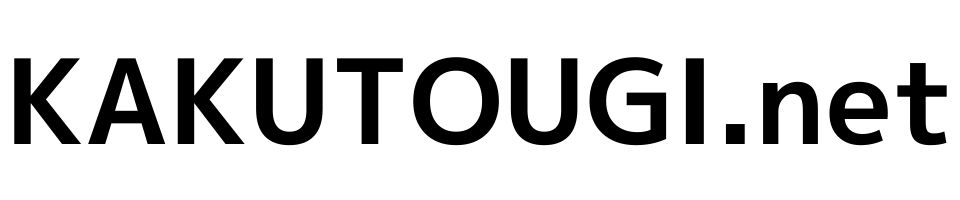














































コメント